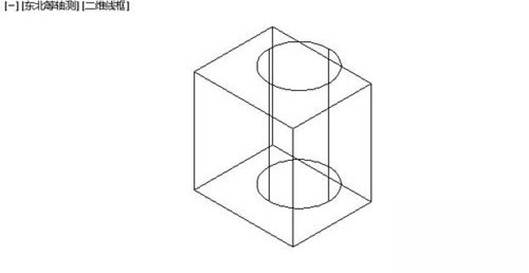
我们在使用浩辰CAD软件进行CAD图纸绘制的时候,经常会用到很多的CAD命令,今天我们就来给大家介绍一下使用CAD差集命令画立体图,面域和实体的差集。
CAD差集命令画立体图,面域和实体的差集
1、几何体的差集运算。我们要画的零件是一个长方体,挖去一个圆柱体而成的。因此,可以使用差集命令来运算。首先,要设置工作空间为三维建模模式,单击菜单栏的视图命令,选择东北等轴测,按功能键F7隐藏栅格。
2、接下来,单击常用工具栏上的长方体工具,在画图区画出一个长方体,这里没给出尺寸和位置参数,所以就不需要精密设置了。画一个大致图形即可,重点是掌握差集运算方法。
3、单击柱体工具下拉三角,找到圆柱体工具。在长方体内部画一个圆柱体,注意:圆柱体有一部分在长方体外部。
如何做差集运算?在底部的命令编辑窗口输入差集运算命令SUBTRACT,回车确认。然后单击要被减去的实体,即长方体,回车。再单击需要减去的实体,即圆柱,回车确认。这样就得到差集实体了。

要看到实际效果就要对图形进行渲染。单击渲染工具,等待片刻,一个精致的3D图形就出现在你眼前,怎么样,很漂亮吧?立体图形差集运算是这样进行的,那么平面图形呢?

6、面域的差集运算。既然是讨论平面问题,就要把工作空间重新设置一下。设置空间为草图与注释模式。单击菜单栏上的视图---三维视图,选择平面视图。我要从平面差集运算开始,画出同样的一个零件来。单击矩形工具,画出一个矩形。
7、单击圆工具再画一个圆,注意圆有一部分在矩形外部。因为没给具体尺寸,就不要输入精确的数据指令了。平面图形的差集计算,必须先把图形先建成面域。只有面域才能进行这样的运算。

如何创建面域?单击常用工具栏上的绘图工具,里面有个面域工具。单击面域工具,选中需要变成面域的图形,回车确认即可。分别把矩形和圆都设置为面域。
9、如何做面域差集运算?单击差集按钮或在底部的命令框输入SUBTRACT,回车,选中矩形,回车,再选中圆,回车,就得到差集。这个操作方法和几何体的差集运算一样。
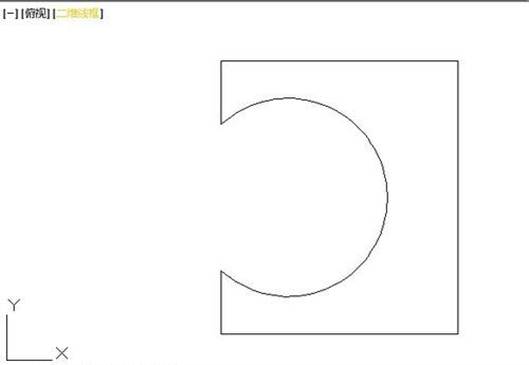
如何把面域拉伸为体?为了生成几何体,要把工作空间转换成三维建模模式,视图改为东北等轴测。
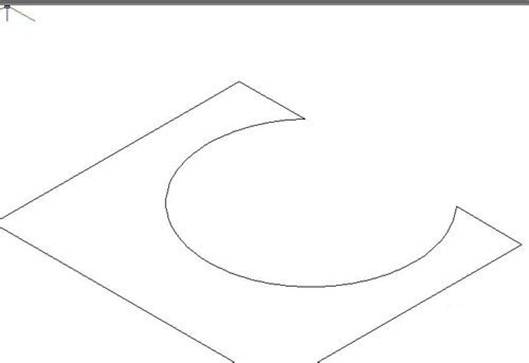
选中图形,单击拉伸。几何体就成型了。但是如同你看到的那样,图形太大了。图形如何缩放呢?
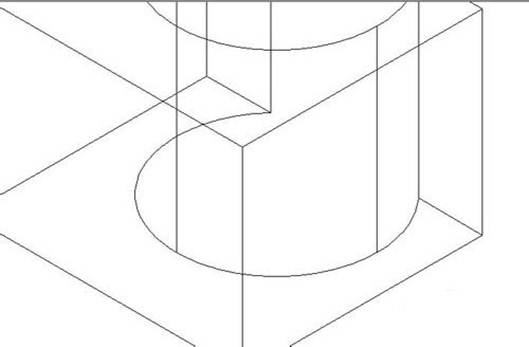
选中几何体,右击有个缩放选项,然后,把它拉小就行了。
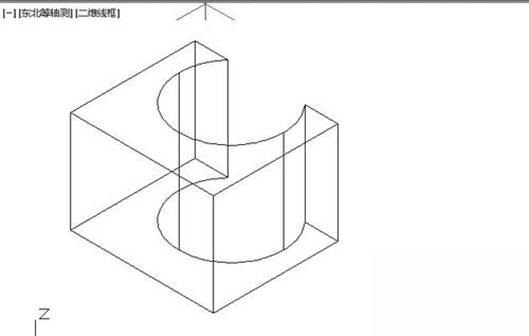
如何看实际效果呢?单击菜单栏上的视图---视图样式---真实,可以预览立体图效果,由于默认的颜色是黑的,所以不太好看。如何把它的颜色改成明亮一点的浅灰色呢?
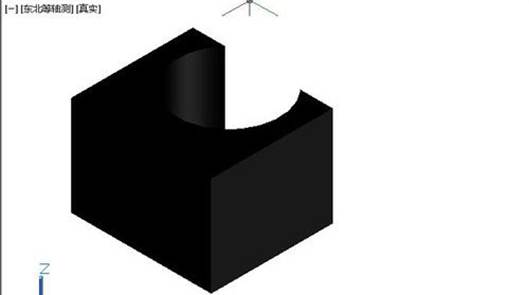
14、单击图形,弹出小窗口,有个颜色按钮,单击它设置为浅灰色就行了。如果要着色,就像渲染图形,和开始第一个画法一样。最后保存图形,和其他文件保存方法一样,不再出了。
以上的操作方法以及步骤就是我们今天要给大家介绍的关于CAD命令使用中的,使用CAD差集命令画立体图,面域和实体的差集了。

2024-01-24

2023-11-22

2022-11-29

2022-10-12

2022-09-23

2022-09-19

2022-08-12

2022-07-29

2022-07-25

2021-11-24

2021-08-10

2019-12-12
